马上注册,加入CGJOY,让你轻松玩转CGJOY。
您需要 登录 才可以下载或查看,没有帐号?立即注册

×
动漫背景画不好?如何学习绘画?想必这些都是绘画初学者们经常在想的问题吧,就是不知道如何才能学习好绘画,然后绘画出自己想要画的东西 那么今天灵猫课堂就在网络上收集整理了一些关于动漫背景画不好?教你照片转插画背景的方法!教程非常简单,赶紧来看看叭~ 
请选择图像或照片。选择文件中的图像或照片,然后在 Clip Studio Paint 中将其打开以开始使用。我们建议使用 200dpi,因为有必要澄清使用较低的照片分辨率更容易。
要更改像素,请执行以下操作:编辑->图像分辨率->(选择200像素) 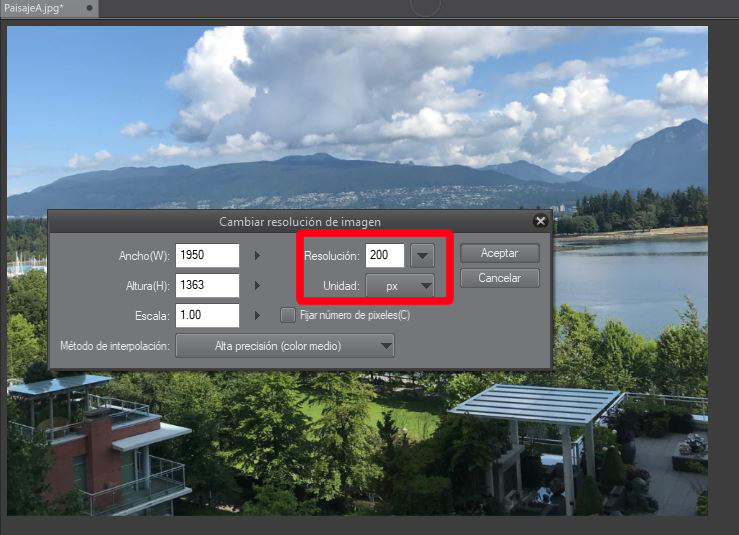
放置一个滤镜我要考虑的一个提示是使用原始图像的副本。因此,如果您不喜欢结果,可以放弃所做的更改。
但是,要放置绘画过滤器,请转到工具栏并执行以下操作:
选择滤镜-> 效果-> 图像。 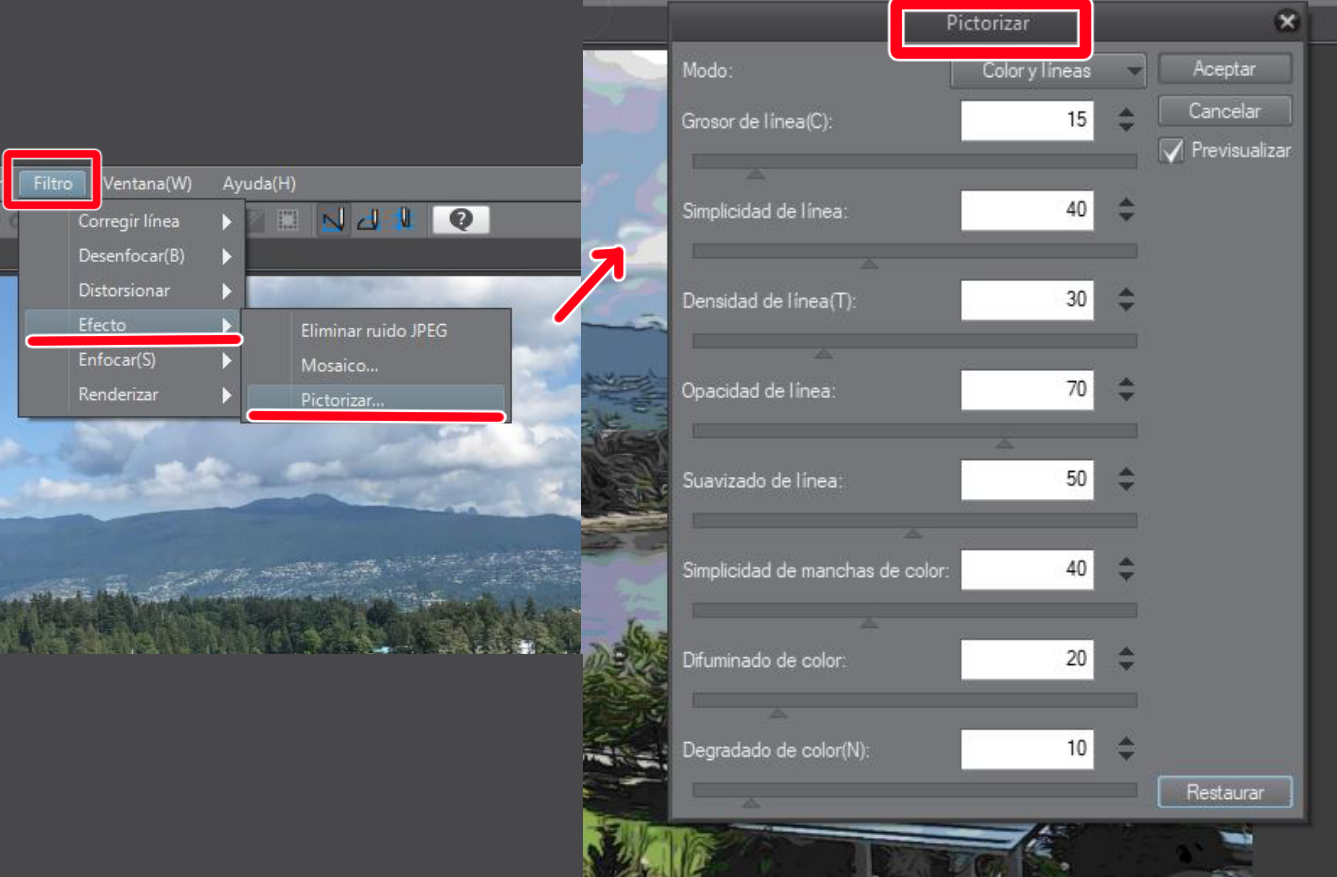
颜色和线条。这些是在第一个过滤层中使用的推荐值,但您可以尝试不同的条形,直到获得您想要的结果。
线条-线条
粗细:10(确定线条粗细以在照片或图像中建立不同的形状)
-线条简单性:10(图像中的线条数。线条简单性)增加数量会使图像模糊)-线条
密度:10(根据粗细确定线条密度)
-线条不透明度:50(确定线条不透明度) -线条
平滑度:90(较高的值产生平滑效果)
颜色-色
点简单性:80-
颜色模糊:80(此选项对定义图像 pectration)
-颜色渐变:50
最后单击“同意” 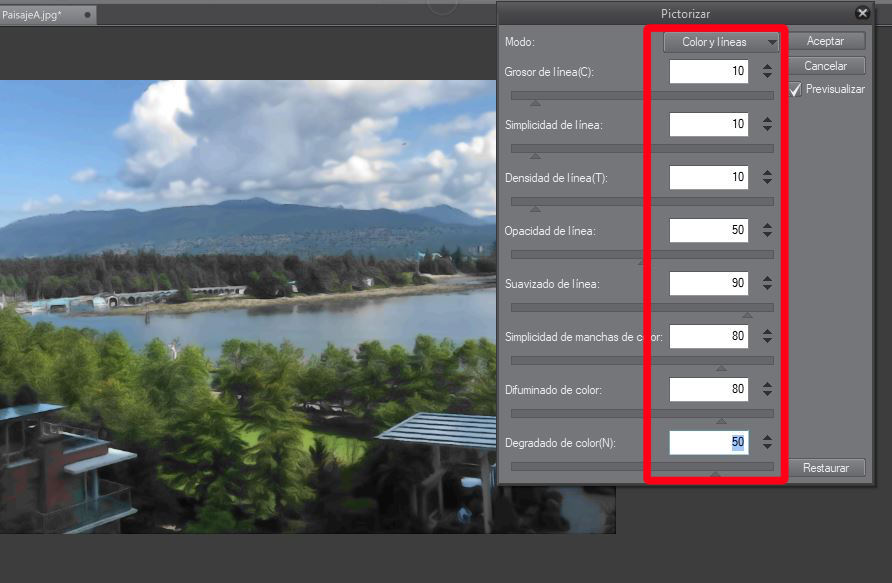
添加第二个过滤器当第一个过滤器准备好时,复制并粘贴图像并使用相同的工具放置下一个值并添加第二个过滤器。
-线条粗细:1 -线条
简洁:40
-线条密度:10
-线条不透明度:35
-线条平滑度:10
-色斑简洁:10
-褪色:40
-颜色渐变:51
“OK”“点击。 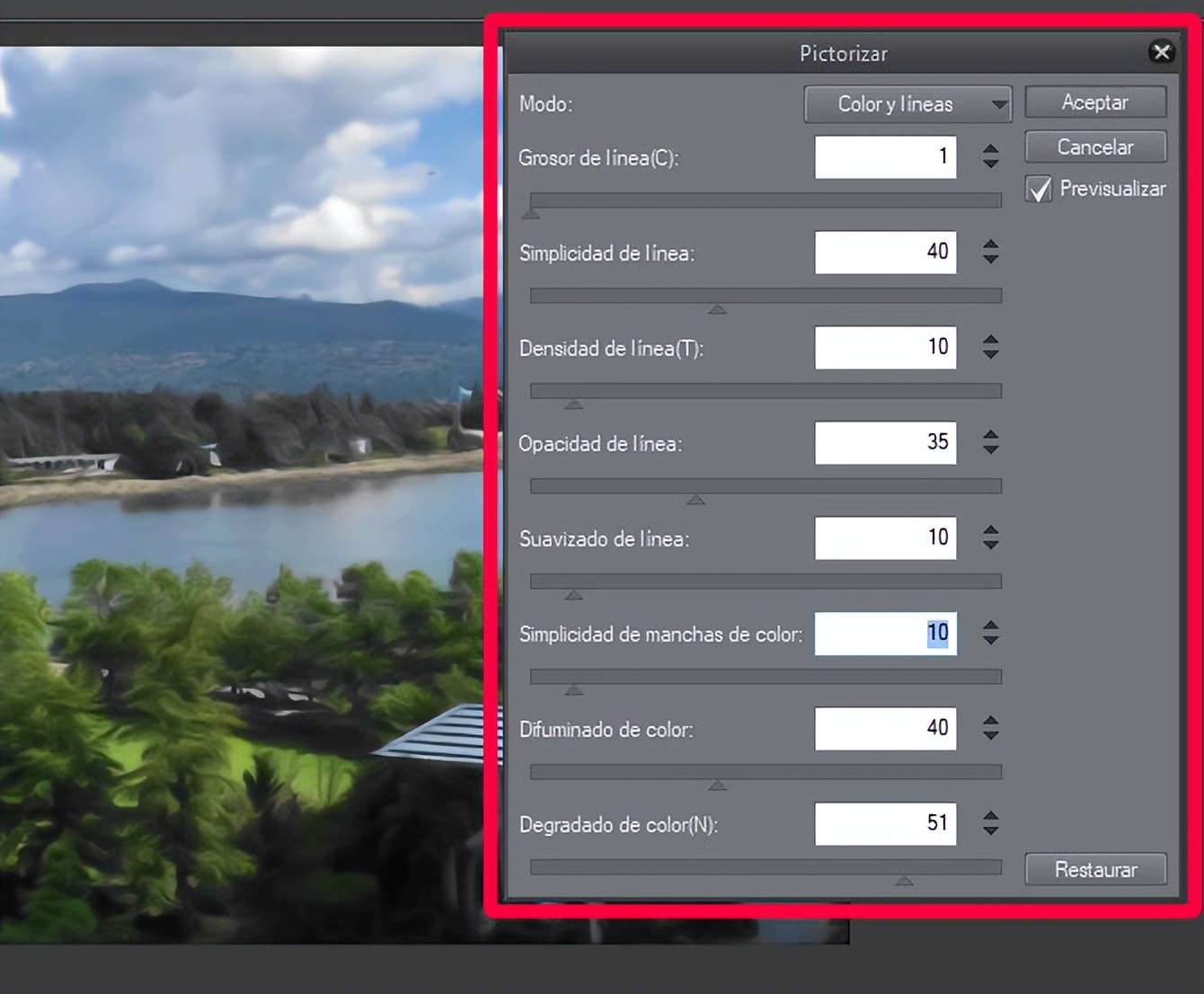
色彩均衡。图像已经有一个艺术滤镜,基本上已经准备好了,但最好对其进行色彩平衡。
这种平衡完全取决于您的口味,因此最好选择最适合您所需的调色板。在我的例子中,我使用类似于动画背景的调色板,所以我强调照片中的所有颜色,尤其是蓝色和绿色。
右键单击要控制色彩平衡的图像->新建校正图层->色彩平衡。
根据需要水平化颜色。下图显示了附加值。 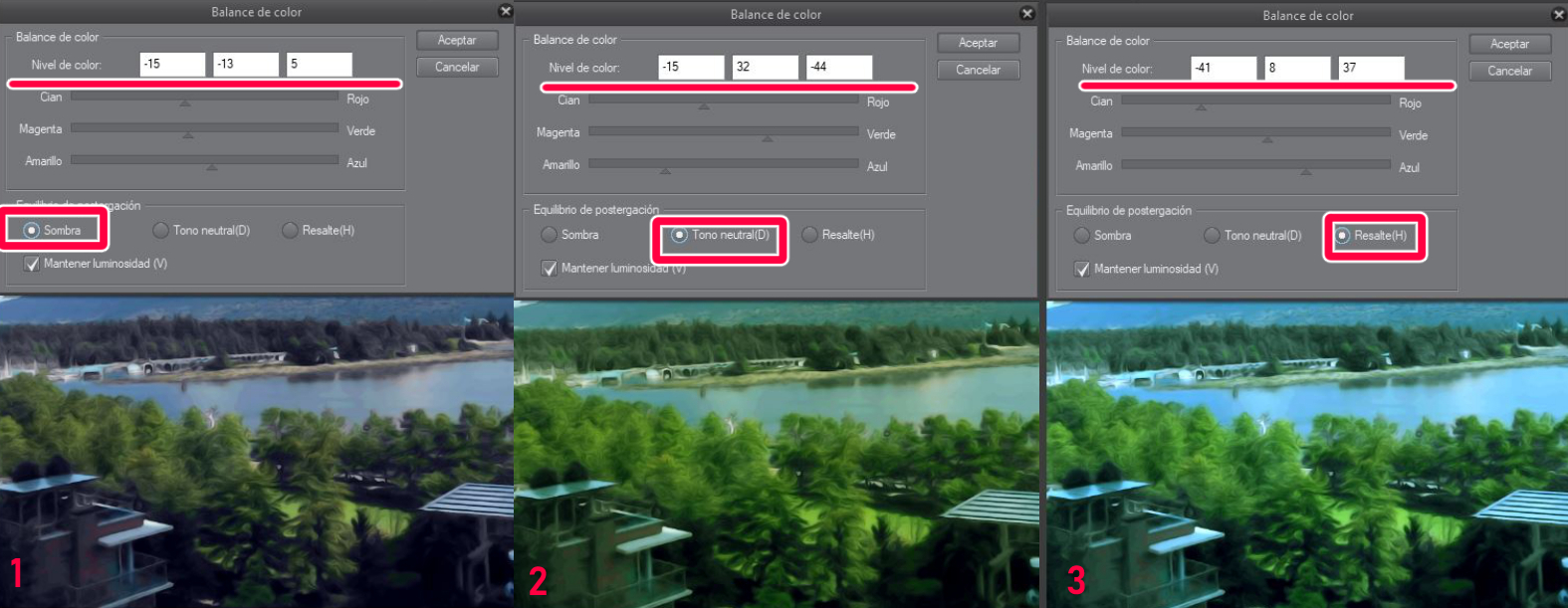
采用混合模式。使用图层混合模式使您的图像栩栩如生并脱颖而出。
创建一个光栅层,将其放在前一层的顶部,然后选择混合模式“Dodge Brightness”。
使用 Paint and Apply 画笔在您想要增强亮度的地方开始绘画,并使用与图像匹配的颜色。我用黄色和浅蓝色照亮了光点,因为蓝色和绿色在我的图像中占主导地位,但颜色是你的选择。 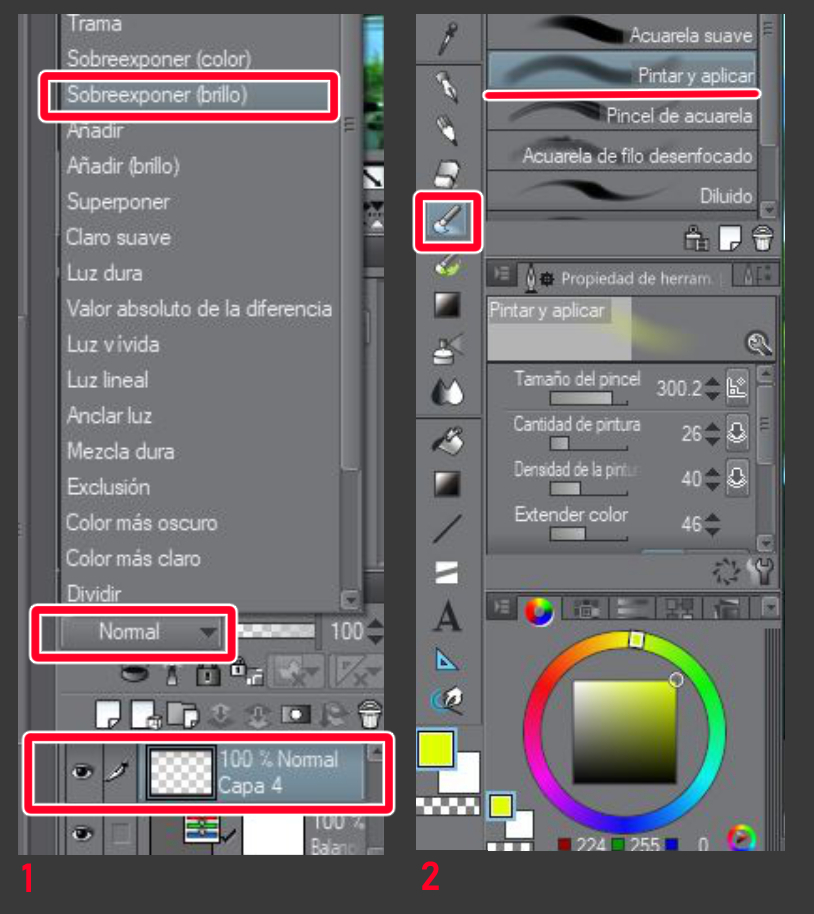

在此步骤中,您将使用 Clip Studio Paint 的艺术效果完成图像的成像。这很容易。 
顺便推荐大家可以搜一下:灵猫课堂,或者打开手机,添加好友框内搜索:灵猫课堂,一键关注,学习无忧!上面有很多的插画课程,每天老师在线指导你的插画技法,让你的懒癌无从逃过,划重点,免费的,是真免费,是真的真的免费! 
以上就是灵猫课堂为大家从网络上整理分享的教程啦,主要是教大家照片转背景的方法!教程非常简单,相信这篇教程肯定会对大家有所帮助,赶紧来看看叭~ 如果你对我们的绘画自学计划感兴趣的话
欢迎来加入我们的免费绘画Q交流社区:680381969 在那里,会有更多更全面的资源,还会定时直播绘画教程 助你开启绘画提升之门 大家可以畅所欲言 在轻松的交流中享受绘画的乐趣! 图文素材来源于网络,如侵则删
|  加载中...
加载中...
